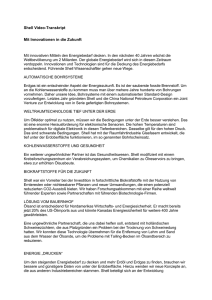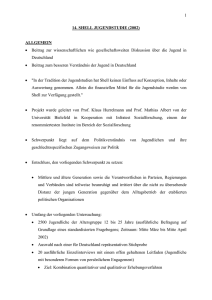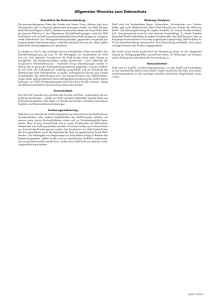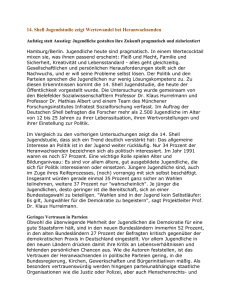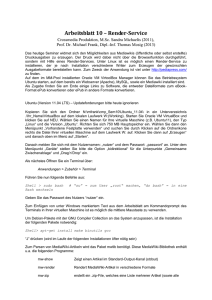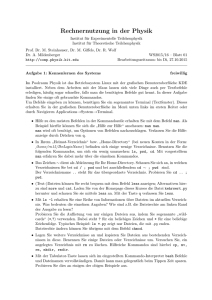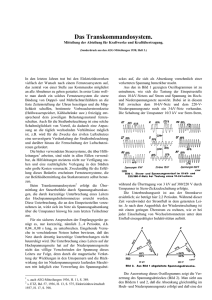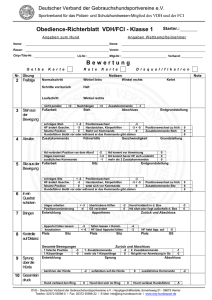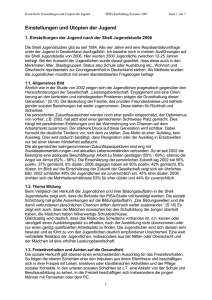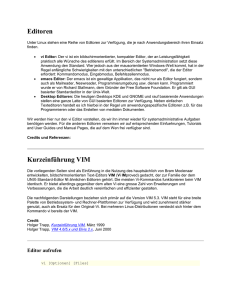@(#)ááááááááááááá OKAMI SHELL VERSION 1.3
Werbung
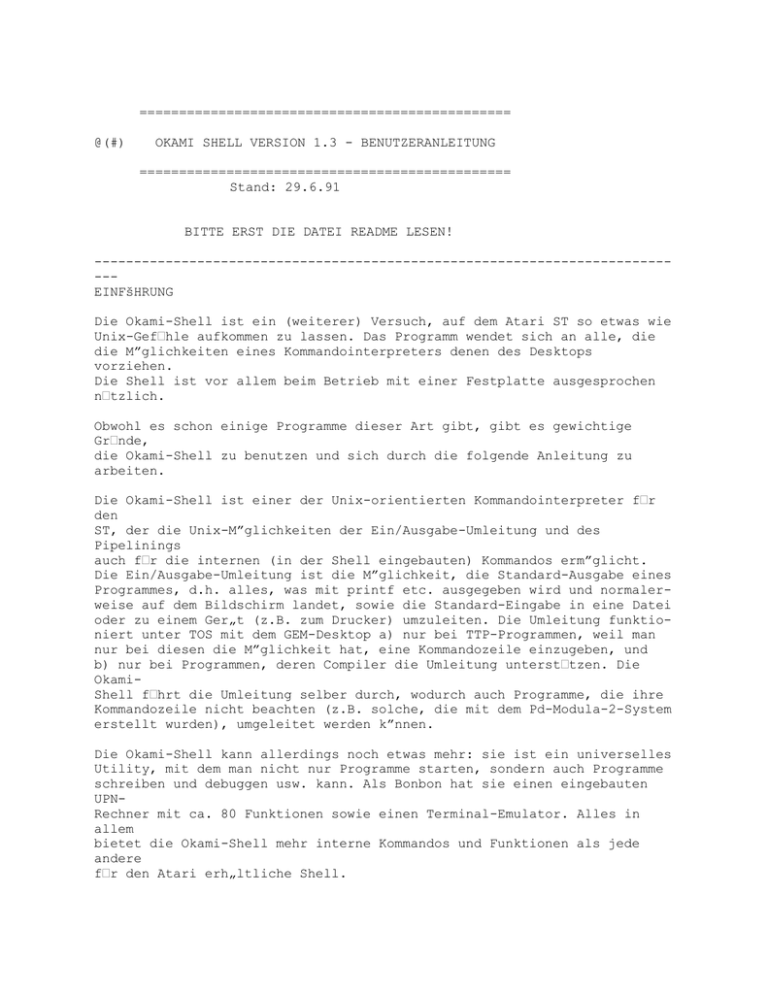
=============================================== @(#) OKAMI SHELL VERSION 1.3 - BENUTZERANLEITUNG =============================================== Stand: 29.6.91 BITTE ERST DIE DATEI README LESEN! --------------------------------------------------------------------------EINFšHRUNG Die Okami-Shell ist ein (weiterer) Versuch, auf dem Atari ST so etwas wie Unix-Gef•hle aufkommen zu lassen. Das Programm wendet sich an alle, die die M”glichkeiten eines Kommandointerpreters denen des Desktops vorziehen. Die Shell ist vor allem beim Betrieb mit einer Festplatte ausgesprochen n•tzlich. Obwohl es schon einige Programme dieser Art gibt, gibt es gewichtige Gr•nde, die Okami-Shell zu benutzen und sich durch die folgende Anleitung zu arbeiten. Die Okami-Shell ist einer der Unix-orientierten Kommandointerpreter f•r den ST, der die Unix-M”glichkeiten der Ein/Ausgabe-Umleitung und des Pipelinings auch fr die internen (in der Shell eingebauten) Kommandos erm”glicht. Die Ein/Ausgabe-Umleitung ist die M”glichkeit, die Standard-Ausgabe eines Programmes, d.h. alles, was mit printf etc. ausgegeben wird und normalerweise auf dem Bildschirm landet, sowie die Standard-Eingabe in eine Datei oder zu einem Ger„t (z.B. zum Drucker) umzuleiten. Die Umleitung funktioniert unter TOS mit dem GEM-Desktop a) nur bei TTP-Programmen, weil man nur bei diesen die M”glichkeit hat, eine Kommandozeile einzugeben, und b) nur bei Programmen, deren Compiler die Umleitung unterst•tzen. Die OkamiShell f•hrt die Umleitung selber durch, wodurch auch Programme, die ihre Kommandozeile nicht beachten (z.B. solche, die mit dem Pd-Modula-2-System erstellt wurden), umgeleitet werden k”nnen. Die Okami-Shell kann allerdings noch etwas mehr: sie ist ein universelles Utility, mit dem man nicht nur Programme starten, sondern auch Programme schreiben und debuggen usw. kann. Als Bonbon hat sie einen eingebauten UPNRechner mit ca. 80 Funktionen sowie einen Terminal-Emulator. Alles in allem bietet die Okami-Shell mehr interne Kommandos und Funktionen als jede andere fr den Atari erh„ltliche Shell. Bei der Programmierung einer Shell oder eines Kommandointerpreters steht man immer vor der Frage, ob man f•r die in der Shell eingebauten Kommandos Unix-, MS-DOS- oder eine selbstausgedachte Schreibweise benutzen soll, d.h. ob man die Kommandos ls oder dir, mv oder rename, cp oder copy nennen soll oder ob man sich eingene Kommandonamen ausdenkt. Die Okami-Shell ist an den Unix-Bezeichnungen orientiert, genauer gesagt an dem Unix-Derivat AIX, das z.B. auf dem IBM RT PC 6150 l„uft. Nat•rlich m•ssen bei soetwas Abstriche gemacht werden, der Atari ist schliežlich keine Unix-Maschine, und eine Shell ist kein Betriebssystem. Wer sich in Unix einigermažen auskennt, kann mit der Okami-Shell sofort loslegen. Die folgende Anleitung stellt die Verwendung der Shell dar, die Erkl„rung der internen Kommandos mit Syntax befindet sich in der Datei commands.doc. Um die vielen Versionen der Shell unterscheiden zu k”nnen, gibt das Kommando `ver' eine Information mit Versionsnummer und Kompilierungszeitpunkt aus. Zur Interpretation der Versionsnummer siehe tricks.doc. --------------------------------------------------------------------------SUPPORT Die Okami-Shell ist public domain, d.h. sie kann von jedermann benutzt und weitergegeben werden, ohne daž jemand etwas daf•r zu bezahlen hat. Wer •ber Email zu erreichen ist, sollte mir •ber das Maus- oder Fidonetz eine kleine Nachricht, evtl. mit Kommentaren, Anregungen und Kritik, zukommen lassen. Adresse siehe autor.doc. šber den Support ist es jederzeit und fr jeden m”glich: 1) die neueste Version der Shell zu bekommen, 2) konfektionierte Versionen zu erhalten, in denen die Systembeschr„nkungen (Anzahl der Variablen, Funktionen etc.) ver„ndert sind. Wer also eine Version braucht, die bis zu 2000 Variablen verwalten kann, kann eine solche bekommen. Aužerdem k”nnen beliebige Kommandos ausgeblendet werden, um die Shell kleiner zu machen. Wer also z.B. den UPN-Rechner und das basepKommando nicht braucht, kann eine Shell erhalten, in der diese Kommandos nicht enthalten sind und die somit entsprechend k•rzer ist. Es ist verboten, das Programm zu verkaufen oder es unter einem anderen Namen als meinem zu vertreiben. Wer irgendwelche Teile des Programms oder der Quellen in eigenen Programmen benutzen will, darf dies tun, solange mein Name im Programm und in der Dokumentation erw„hnt wird. Die Datei `copying' enth„lt genaue Hinweise zum Kopieren und Weitergeben der Shell. Das Programm wird voll unterst•tzt, d.h. es wird dynamisch weiterentwickelt, und jeder Anwender kann bei mir jederzeit die neueste Version bestellen. Ebenso stehe ich bei Problemen und W•nschen zur Verf•gung. Spenden sind nat•rlich auch willkommen, aber ausdr•cklich nicht Vorraussetzung f•r den Erwerb von neuen Versionen, Anleitungen oder sonstigen Hilfen (dies ist allen Pd-Programmierern zur Nachahmung empfohlen). Der Quellcode kann ebenfalls bei mir bestellt werden (ca. 18000 Zeilen C). Als kleine Spende h„tte ich hierf•r allerdings gerne einen Taschenrechner m”glichst sch”n, am besten alt, notfalls ohne Batterien, aber bitte funktionsf„hig. Dafr gibt es den vollst„ndigen Quellcode mit allen verwendeten Includefiles. (Was auch allen Programmierern zur Nachahmung empfohlen ist. Schliežlich sind Quellcodes keine Staatsgeheimnisse, und vielleicht kann noch jemand etwas aus ihnen lernen.) (Nebenbei: um die Quellen der Okami-Shell zu kapieren, sollte man schon ziemlich gut C k”nnen und sich unter folgendem etwas vorstellen k”nnen: 1) Zeiger, 2) Arrays, 3) Zeiger auf Funktionen, 4) Arrays von Zeigern auf Funktionen, 5) Zeiger auf solche etc.) Meine Adresse: Wolfram R”sler Augustastr. 44-46 D-5100 Aachen Tel. +49 (0)241 534596 oder +49 (0)241 504290 Mausnetz: Wolfram Roesler @ AC2 Fidonetz: Wolfram Roesler 2:242/40.1 Usenet: [email protected] Bitte bei allen Zuschriften die Versionsnummer und das Kompilierungsdatum der Shell angeben (werden durch Eingabe von "ver" ausgegeben). Wer irgendwelche Anregungen f•r weitere Versionen der Shell hat, kann sich damit jederzeit an mich wenden. --------------------------------------------------------------------------PROGRAMMFEHLER "Selbst der umsichtigste Programmierer kommt manchmal in Situationen, wo das Programm nicht richtig funktioniert." Texas Instuments, "Individuelles Programmieren" Handbuch zu TI 58/58C/59, 1977 Der Software-Support deckt die Beseitigung von Fehlern in der Shell ab. Wer einen Fehler findet, sollte also nicht die Okami-Diskette in die Ecke schmeižen und sich einer anderen Shell zuwenden (die hat n„mlich auch Fehler), sondern mir einen Hinweis mit m”glichst genauer Fehlerbeschreibung schicken. Wenn man eine Diskette und R•ckporto beilegt, bekommt man die korrigierte Version der Shell sobald wie m”glich zur•ck. Wenn die Shell in Verbindung mit einem anderen Programm Probleme macht, sollte man dieses Programm gleich mitschicken. Natrlich kann ich keine Verantwortung fr irgendwelche Sch„den, die durch die Shell, ihre Anwendung oder die Unf„higkeit ihrer Anwendung verursacht werden, •bernehmen. Wer also unbedingt `df -m | xargs rm -r {}/*' ausprobieren muž, hat das Ergebnis selber auszubaden. --------------------------------------------------------------------------LIEFERUMFANG Zur Okami-Shell geh”ren die folgenden Dateien: KERN: sh.ttp Das Haupt-Shellprogramm. msh.prg Die Microshell zum Starten als GEM-Programm. msh.inf Konfigurationsdatei zur Microshell. profile Konfigurationsdatei beim Start der Shell. help Textdatei mit Syntaxerkl„rungen. EXTERNE KOMMANDOS: calc.sh Benutzerschnittstelle zum eingebauten UPN-Rechner. format.ttp Programm zum Formatieren von Disketten. gem.prg Programm zur Benutzung von Accessories. gem.rsc Resourcedatei dazu. showpic.sh Demo-Shellscript zur Anzeige von Bilddateien. QUELLEN: source\msh.c msh.prg source\gem.c gem.prg source\format.c format.ttp source\system.c Zum Einbinden der Shell in eigene Programme. DOKUMENTATION: readme Grundeinf•hrung f•r den Anwender. doc\*.* Anleitungen. SONSTIGES: okami.pic Das Titelbild. okami.dbl Ein Icon mit dem Okami-Schriftzeichen zum Einbau in eine Icondesk-Datei. altur112.ttp Eine šberraschung f•r den Programmstart. _index Indexdatei f•r `ls -i'. Alle ausf•hrbaren Programme wurden mit dem Programm-Packer von Th. Quester und M. Fritze gepackt. šber den Urheber der Datei altur112.ttp ist mir nichts bekannt, ich habe sie auf einer Pd-Diskette von 1987 gefunden. Ausgepackt ist sie •brigens •ber 22 KB grož. --------------------------------------------------------------------------RAM Die Shell ben”tigt ca. 200 KB an Laufzeitspeicher => lauff„hig auch auf 512KB-Maschinen. Empfohlen werden allerdings 1 MB oder mehr. Massespeicher F•r die zum Lauf notwendigen Dateien werden minimal ca. 120 KB ben”tigt. Mit allen Hilfsdateien (Microshell, Profile,...) werden ca. 200 KB ben”tigt. Dazu kommen noch die •ber 300 KB f•r die Dokumentation. Die Shell kann jedem Massespeicher betrieben werden. F•r die Verwendung des Pipelinings ist es jedoch notwendig, daž auf einen Massespeicher (nicht notwendigerweise den, von dem die Shell gestartet wurde) geschrieben werden kann. F•r diesen Zweck kann auch eine eigene kleine Ramdisk angelegt werden (16-32K). Bildschirm L„uft fehlerfrei in hoher und mittlerer Aufl”sung. Der Betrieb in niedriger Aufl”sung ist m”glich, aber einige interne Kommandos gehen davon aus, das pro Zeile 80 Zeichen zur Verf•gung stehen (z.B. df und hd). Die Benutzung dieser Kommandos kann dann zu St”rungen in der Bildschirmausgabe f•hren. In keinem Fall kommt es jedoch zu einem Programmabsturz. Sollte mit jeder Farb- und Schwarzweiž-Emulation funktionieren. Hardware Die Shell unterst•tzt Maus, Drucker und die RS232-Schnittstelle. Es werden jedoch keine Ger„te aužer Bildschirm und Tastatur unbedingt ben”tigt (auch nicht die Maus). (Genaugenommen werden nicht einmal Bildschirm und Tastatur unbedingt ben”tigt.) Betriebssystem Die Shell wurde unter TOS 1.2 und 1.4 auf einem Atari 1040 ST entwickelt und ist "sauber" programmiert, d.h. es erfolgt kein Zugriff auf undokumentierte oder ver„nderliche Systemadressen o.„. Die Shell sollte daher mit jedem fr•heren und zuk•nftigen TOS zusammenarbeiten (abgesehen von Betriebssystemfehlern.) Software Jedes TOS- und TTP-Programm kann von der Shell als externes Kommando aufgerufen werden. GEM-Programme k”nnen aufgerufen werden, wenn die Shell selber als GEM-Programm gestartet wird, was z.B. der Fall ist, wenn msh.prg zum Start der Shell benutzt wird. Zum Ver„ndern der Konfigurationsdateien profile und msh.inf ist ein Ascii-Editor erforderlich. Ich empfehle Tempus oder den Pd-Editor Micro-Emacs. (Micro-Emacs ist •ber den Pd-Versand oder direkt bei mir erh„ltlich.) --------------------------------------------------------------------------INSTALLATION Die Okami-Shell kann direkt von der Diskette gestartet werden. Siehe hierzu den folgenden Abschnitt. Ihre volle Effizienz entwickelt die Shell allerdings erst beim Einsatz von der Ramdisk oder Festplatte. INSTALLATION AUF RAMDISK Ich empfehle die selbstkomprimierende Maxidisk, da sie die optimale Speicherausnutzung garantiert. F•r die Shell sollten mindestens 200 KB Maxidisk oder ca. 300 KB einer anderen Ramdisk zur Verf•gung stehen. F•r den vollen Betrieb der Shell sollten folgende Dateien (am besten in einen eigenen Ordner) auf die Ramdisk kopiert werden: sh.ttp profile msh.prg msh.inf help okami.pic altur112.ttp _index in einem Unterordner namens doc: commands.doc <------ aus dem Anleitungsordner in einem Unterordner namens bin: *.sh format.ttp gem.prg ship.exe <------ f•r Festplattenbenutzer: das ship.prg der Harddisk-Utility-Disk Die Datei help wird f•r das Shell-Kommando "help" benutzt; wer diese Datei ausdruckt und neben den Rechner legt, kann sich den Platz auf der Ramdisk ebenfalls sparen. Dasselbe gilt fr commands.doc, das aužerdem ziemlich viel Platz beansprucht. Die Dateien msh.prg und msh.inf geh”ren zusammen und werden zum Start der Shell als GEM-Programm benutzt. Wer von der Shell keine GEM-Programme starten will, braucht diese Dateien nicht. Auf die externen Kommandos wie gem und format kann man nat•rlich auch verzichten, nur muž man dann u.U. etwas h„ufiger ins Desktop zur•ck. Wer nicht bei jedem Systemstart das Titelbild sehen m”chte, kann die Datei okami.pic umbenennen oder l”schen. Dasselbe gilt f•r altur112.ttp. Auch auf profile kann man verzichten, allerdings wird die Shell dann mit den eingebauten Voreinstellungen initialisiert. => Die einzige Datei, die man wirklich braucht, ist sh.ttp. INSTALLATION AUF FESTPLATTE Bei Verwendung der Okami-Shell mit einer Festplatte kommt echtes UnixFeeling auf, vor allem wenn man die Shell nach dem Systemstart automatisch starten l„žt (ich empfehle zum Autostart: TOS 1.0 den Autostarter aus dem Data Becker-Buch "Die besten Tips&Tricks f•r Atari ST", S. 24ff. TOS 1.2 den Autostarter "startgem.prg", der zu Superboot 6.0 geh”rt, siehe PD-Journal 9/90, S. 43ff. >= TOS 1.4 msh.prg im Desktop als Autostart-Applikation anmelden) Mit einigen Tricks, die im folgenden erkl„rt werden, kann man sich z.B. bei jedem Start der Shell Datum und Uhrzeit des letzten Systemstarts ausgeben lassen oder das aktuelle Arbeitsverzeichnis so einstellen, wie man die Shell zuletzt verlassen hat. Aužerdem kann man alle Programme, die man auf der Festplatte hat, per Name starten lassen, egal in welchem Verzeichnis man sich gerade befindet, und es werden sogar alle RSC-Dateien gefunden. Man tippt also z.B. ein: edit datei.txt und es erscheint der Editor mit der Datei datei.txt, egal wo im Dateisystem der Editor sich befindet. F•r die Shell sollte ein eigener Ordner eingerichtet werden, in den die oben unter INSTALLATION AUF RAMDISK aufgef•hrten Dateien kopiert werden. Aužerdem ist es sinnvoll, eine kleine Ramdisk (16-32K) anzulegen und die Pipe-Operationen •ber diese laufen zu lassen. Siehe dazu weiter unten. Wenn man sich die Anleitungen der Shell auf die Festplatte kopiert, braucht man die Datei commands.doc nicht noch einmal in den Shell-Ordner zu kopieren. Dann muž allerdings der Dateiname von commands.doc in der Shell-Variablen HELPFILE gespeichert werden. Siehe dazu weiter unten. Wer sich sein Desktop mit Icondesk von Stefan Becker versch”nert hat, kann die Icon-Datei okami.dbl direkt in die icons.img-Datei einbauen. INSTALLATION IM AUTO-ORDNER Es ist sehr sinnvoll, ein kleines Programm zu schreiben, das im AutoOrdner gestartet wird und, wenn eine bestimmte Taste gedr•ckt ist, die Shell per Pexec ausf•hrt. Wenn dies das erste Programm im Auto-Ordner ist, hat man immer die Gelegenheit, vor dem Start irgendwelcher Programme in die Shell zu gelangen und so z.B. defekte Programme, die das korrekte Hochfahren des Systems verhindern, zu deaktivieren. Die Shell f•hrt keine AES-Aufrufe aus, die beim Start aus dem Auto-Ordner zu Problemen f•hren w•rden, da zu dieser Zeit das AES noch nicht initialisiert ist. Die Shell f•hrt AES-Aufrufe erst dann aus, wenn der Anwender sie durch Eingabe des Kommandos `gon' explizit dazu auffordert. Aus diesem Grund ist ein Betreiben der Shell aus dem Auto-Ordner problemlos m”glich. INSTALLATION IM COOKIE-JAR Der Cookie-Jar ist eine M”glichkeit des Betriebssystems, mit der installierte Programme dem System ihre Anwesenheit nebst Versionsnummer mitteilen k”nnen. Der Cookie-Jar wird erst ab TOS 1.6 vom Betriebssystem selber benutzt, kann aber bei allen fr•heren TOS-Versionen auch von Programmen installiert werden. Die Okami-Shell tr„gt sich unter der Kennung "OkSh" in den Cookie-Jar ein. Vorher installiert sie einen solchen, falls noch keiner vorhanden ist. Die Versionsnummer ist auf zwei Bytes aufgeteilt, bei Version 1.3 steht eine 3 im niedrigsten und eine 1 im n„chsth”heren Byte. Mit dem internen Kommando `cookie' kann der Cookie-Jar ausgelesen werden. Siehe hierzu commands.doc. Wenn die Shell beendet wird, wird der vorherige Wert wieder als CookiejarAdresse eingetragen. Beim Beenden der Shell mit shutdown wird als Cookiejar-Adresse 0 eingetragen. --------------------------------------------------------------------------START DER SHELL a) Direkt Die Shell befindet sich in der Datei sh.ttp. Diese Datei kann vom Desktop aus per Doppelklick gestartet werden. In der folgenden Eingabebox kann man folgendes eintragen: * Ein Shell-Kommando, dann wird dieses Kommando ausgef•hrt und die Shell wird beendet, d.h. nach der Ausf•hrung erscheint sofort wieder das Desktop. * Man l„žt die Eingabezeile leer, dann wird die Shell im Dialogmodus gestartet, d.h. es erscheint ein Dollarzeichen als Prompt, hinter dem dann alle Shellkommandos eingegeben werden k”nnen. Beendet wird die Shell durch Eingabe von `exit' oder durch Druck auf Ctrl D bei der Kommandoeingabe. * Man gibt ein Minuszeichen ein, dann startet die Shell ebenfalls im Dialogmodus, aber vorher wird festgestellt, ob sich im aktuellen Verzeichnis (i.d.R. das, in dem sich sh.ttp befindet) eine Datei namens `profile' befindet. Ist dies der Fall, so werden aus dieser Datei Shell-Kommandos gelesen und ausgef•hrt. Mit dieser M”glichkeit kann die Shell beim Start konfiguriert werden. Diese Art, die Shell zu starten, heižt in Unix-Manier "LoginShell". Es ist auch m”glich, erst ein Minuszeichen und dann ein Kommando einzugeben, z.B. - ls -l *.c Dann wird erst das Profile gestartet, dann das Kommando ausgef•hrt und die Shell beendet. Wenn die Parameterzeile mit -c beginnt, also z.B. -c df a: c: , dann wird das -c ignoriert. Dies ist z.B. zum Aufruf der Shell aus dem PD-Editor Micro-Emacs n•tzlich. Anmerkung: šber den Software-Support kann eine Shell bezogen werden, die sich im Hinblick auf das •bergebene Minuszeichen genau andersherum verh„lt, d.h. sie initialisiert sich mit dem Profile immer, aužer es wird ein Minuszeichen •bergeben. b) Indirekt Die Shell kann indirekt von jedem Programm aus mit der GEMDOS-Funktion Pexec gestartet werden. Dies geschieht z.B. beim Aufruf von der Microshell. Da die Shell den Environment-String benutzt, sollten Programme, die das nicht tun, als letzten Parameter von Pexec eine NULL •bergeben (und nicht einen Leerstring). Wenn der Shell dabei ein Parameterstring •bergeben wird, so wird dieser als Kommando ausgef•hrt. Er darf mehrere (durch Semikolon getrennte) Kommandos und I/O-Umleitung enthalten. Der Kommandostring kann, muž aber nicht durch "c" eingeleitet sein. Der Parameterstring kann der Shell auch nach dem xArg-Verfahren •bergeben werden. Wenn die Shell als Login-Shell gestartet werden soll und es m”glich sein soll, GEM-Programme von der Shell aus zu starten, muž die Shell mit der Microshell (msh.prg) gestartet werden. Dazu m•ssen folgende Voraussetzungen zutreffen: 1) Im selben Directory wie sh.ttp stehen die Dateien msh.prg und msh.inf. 2) Die Datei msh.inf enth„lt mindestens die folgende Zeile: sh.ttp Dann wird die Shell nach Doppelklick auf msh.prg automatisch als LoginShell gestartet. Es k”nnen alle GEM-Programme von der Shell aus ausgef•hrt werden. Siehe hierzu auch msh.doc. Wenn die Shell auf diese Weise vom Desktop aus gestartet wird, sollte das Profile die Zeile trap cursor -v enthalten. Dann wird nach dem Ende der Shell automatisch der Cursor abgeschaltet (auf dem Desktop st”rt er ziemlich). Siehe hierzu auch commands.doc. c) šber den Shellpointer (_shell_p) Der Shellpointer befindet sich in Adresse 0x4F6 und enth„lt einen Zeiger auf eine Funktion, die ein ihr •bergebenes Kommando ausf•hrt. Auf diese Weise ist es m”glich, aus einem von der Shell gestarteten Programm aus Shellkommandos auszufhren, ohne daž die Shell nochmal geladen werden muž. Dies funktioniert z.B. mit Programmen wie Rufus oder der mitgelieferten system()-Funktion (siehe system.c und system.doc). Ein Beispiel f•r die Verwendung ist das mitgelieferte gem.prg. Die Funktion, deren Adresse in 0x4F6 hinterlegt wird, hat folgende Syntax: int Fct(cmd) char *cmd; cmd ist ein String mit dem auszuf•hrenden Kommando. Dies kann ein beliebiges Shell-Kommando sein. Mehrere Kommandos k”nnen durch `;' verkettet werden. Wenn ein leerer String oder ein NULL-Zeiger •bergeben wird, arbeitet die Shell im Dialogmodus, ansonsten wird nur cmd ausgef•hrt. Zur•ckgegeben wird der R•ckgabewert des Kommandos. Achtung: Bei dieser Art des Aufrufes wird die bereits laufende Shell ausgefhrt. Das bedeutet, daž alle Shellvariablen und Shellfunktionen der laufenden Shell benutzt und ver„ndert werden k”nnen. Die vollst„ndige Reentranz der Shell kann jedoch nicht garantiert werden. Insbesondere sollten mit einer auf diese Weise gestarteten interaktiven Shell keine externen Programme aufgerufen werden. (was allerdings teilweise m”glich ist und von dem betreffenden Programm abh„ngt.) --------------------------------------------------------------------------KONFIGURATION Wenn der Shell als einziger Parameter ein Minuszeichen •bergeben wird, sucht sie nach dem Start im aktuellen Verzeichnis eine Datei mit dem Namen profile. Wenn eine solche Datei vorhanden ist, wird sie wie ein Shellscript (siehe dazu weiter unten) ausgef•hrt. Das Profile kann eine Einschaltmeldung auf dem Bildschirm ausgeben und Shellvariablen wie z.B. das Prompt (PS1) setzen. Aužerdem k”nnen die Shell-Flags eingestellt werden (siehe dazu das interne Kommando `set' in commands.doc). Das Profile kann alle Aktionen ausf•hren, die ein normales Shellscript auch ausf•hren kann. Siehe hierzu auch tricks.doc. --------------------------------------------------------------------------KOMMANDOEINGABE a) Von der Tastatur Wenn die Shell im Dialogmodus gestartet ist, k”nnen nach dem Prompt (i.d.R. ein Dollarzeichen) Kommandos eingegeben werden. (Das mitgelieferte Profile stellt das Prompt um, so daž im Prompt immer das augenblickliche aktuelle Directory zu sehen ist.) Mit dem internen Kommando keydef kann jede beliebige Taste umdefiniert werden. Das bedeutet, daž alle der unten angef•hrten Tastenfunktionen ung•ltig werden k”nnen, wenn die jeweiligen Tasten redefiniert werden. Die einzigen Funktionen, die nicht umdefiniert werden k”nnen, sind ENTER und Ctrl Shift Undo. F•r weitere Informationen siehe commands.doc zum Thema keydef. Bei der Eingabe werden folgende Sondertasten benutzt: Backspace Pfeil auf das zuletzt eingegebene Zeichen wird gel”scht. Es wird das zuletzt eingegebene Kommando angezeigt. Dieses kann mit ENTER •bernommen oder mit Backspace editiert werden. Durch wiederholten Druck auf Pfeil auf wird das vorletzte Kommando angezeigt usw. Es werden maximal 100 Kommandos gespeichert (wer mehr braucht, benutze den Software-Support, um eine entsprechend angepažte Version der Shell zu erhalten.) Diese Eigenschaft der Eingabe nennt man "History". Shift Pfeil auf Wie Pfeil auf, aber es wird die letzte Zeile aus der History angezeigt, die mit der bisherigen Eingabe •bereinstimmt. Gibt man also ein "ls " und dr•ckt Shift Pfeil auf, dann wird das letzte ls-Kommando zur•ckgeholt. Der Zeiger in der History-Liste steht dann hinter dieser Zeile, ein weiterer Druck auf Shift Pfeil Auf bringt also das vorletzte ls-Kommando zur•ck usw. Ctrl Pfeil auf Wie Pfeil auf gefolgt von einem Druck auf ENTER, es wird also das zuletzt eingegebene Kommando nicht nur angezeigt, sondern auch ausgef•hrt. Geht auch zusammen mit Shift. Pfeil ab Zeigt das n„chste Kommando in der History-Liste an. Mit Pfeil auf und Pfeil ab kann man also in den in der History-Liste gespeicherten Kommandos bl„ttern. Shift Pfeil ab Analog zu Shift Pfeil auf. Ctrl Pfeil ab Wie Pfeil ab gefolgt von einem Druck auf ENTER, analog zu Ctrl Pfeil auf. Pfeil links Dateinamen-Vervollst„ndigung f•r alle Dateien, die auf ein Suchmuster passen. Siehe unten. Esc Dateinamen-Vervollst„ndigung f•r eine Datei. Siehe unten. Pfeil rechts Das n„chste Zeichen der vorigen Eingabe wird zur•ckgeholt. Siehe unten. Insert Speichert die aktuelle Position f•r Pfeil rechts. Siehe unten. Clr Home Die Eingabezeile wird gel”scht. Help Es wird eine Erkl„rung des eingegebenen Kommandos ausgegeben. Siehe unten. Ctrl Shift Undo F•r diese Eingabezeile wird die TastenRedefinition ausgeschaltet. Die Eingabe verh„lt sich also so, als ob seit dem Start der Shell keine keydef-Kommandos ausgefhrt worden w„ren. Die Funktion wird durch ein Klingelzeichen best„tigt. Control F Es erscheint eine Fileselect-Box, der ausgew„hlte Dateiname wird in die Eingabe •bernommen. Das geht nur, wenn gon aktiv ist (siehe commands.doc zum Stichwort gon). Control P Es wird Hardcopy ausgef•hrt. Dies geschieht durch Aufruf der Shellfunktion "screensave". Die Voreinstellung dieser Funktion ist ein einfacher Aufruf des internen Kommandos "hardcopy", wodurch der Bildschirminhalt auf Control A Control D dem Drucker ausgegeben wird. In der Datei tricks.doc ist eine screensave-Funktion angegeben, durch die die Hardcopy in eine Datei geschrieben wird. Der Bildschirm wird dunkelgeschaltet. Um diesen Modus anzuzeigen, l„uft ein heller Streifen •ber den Bildschirm. Nach Druck auf eine der Shifttasten, Control oder Alternate kann man weiterarbeiten. Die Shell wird beendet. Es k”nnen beliebige Ascii-Codes in der Schreibweise `^ooo' eingegeben werden, wobei ooo eine dreistellige Oktalzahl ist. Um z.B. ein Escapezeichen in eine Eingabe einzubauen: echo "Jetzt kommt ein Esc: ^033 das war das Esc" Auf diese Weise k”nnen alle VT52-Sequenzen benutzt werden. Siehe auch `echo' in commands.doc. Dateinamen-Vervollst„ndigung (Filename-Completion): Die Shell bietet die M”glichkeit, nur einen Teil eines Dateinamens einzugeben und diesen dann zu dem vollen Dateinamen expandieren zu lassen. Dazu gibt es zwei M”glichkeiten: 1) Nach Druck auf Taste Pfeil links wird das zuletzt eingegebene Wort zu allen Dateinamen expandiert, die nach den Regeln der erweiterten Wildcards auf dieses Wort passen. Beispiel: $ cat *.c<PFEIL LINKS> erzeugt $ cat sh.c cmds.c utl.c ... 2) Nach Druck auf die Taste ESC kann der Anwender aus den auf das letzte Wort passenden Dateien eine ausw„hlen. Wenn nur eine Datei pažt, wird diese direkt •bernommen, ansonsten kann eine Datei mit folgenden Tasten ausgew„hlt werden: Pfeil links/rechts die jeweils n„chste/vorige Datei. Pfeil auf/ab zum Anfang/Ende der Liste. Leertaste Dateil„nge und Anzahl der passenden Dateien werden ausgegeben. Hierbei bedeutet `4/10' die vierte Datei von insgesamt zehn. Return der gerade angezeigte Dateiname wird •bernommen. ESC die Auswahl wird abgebrochen, die bisherige Eingabe bleibt unver„ndert. Clr Home die Auswahl wird abgebrochen, das Suchmuster wird aus der Eingabe entfernt. Help eine Tasten•bersicht wird angezeigt. Sowohl fr Pfeil links als auch fr ESC gilt, daž die Funktion des eingegebenen Wortes mit dem Shell-Flag f ver„ndert werden kann. Wenn dieses Flag gesetzt ist (set +f), dann stellt das eingegebene Wort ein Pr„fix dar, z.B. steht `abc' dann fr alle Dateien, deren Name mit abc anf„ngt. Wenn das Flag f nicht gesetzt ist (set -f), steht das eingegebene Wort nur f•r die Dateien, die (nach den Regeln f•r erweiterte Wildcards) auf dieses Wort passen, `abc' steht dann also nur f•r die Datei abc. Beispiele zur Verwendung von Pfeil rechts und Insert: 1) Anzeige der Namen aller DOC-Dateien, danach Ausgabe derselben. Die Kommandofolge lautet: dir *.doc cat *.doc Nach der Eingabe von "dir *.doc" tippt man "cat" und dr•ckt dann auf die Pfeil rechts-Taste: es erscheinen die weiteren Zeichen der vorigen Eingabe, also " *.doc". 2) Anzeige der Namen aller C-Dateien, danach Ausgabe der vollst„ndigen Dateiliste, nach Dateidatum geordnet. Die Kommandofolge lautet: ls *.c ls -lt *.c Nach der Eingabe von "ls *.c" dr•ckt man zweimal auf Pfeil rechts: es erscheint "ls". Dann dr•ckt man Insert, um die Position zu speichert, tippt " -lt" und dr•ckt dreimal auf Pfeil rechts, um die weiteren Zeichen der vorigen Eingabe zur•ckzuholen. *** VERSUCH MACHT KLUCH *** Zur Benutzung der Help-Taste: Mit der Help-Taste kann jederzeit, und zwar ohne die Eingabe zu st”ren, zu einem Kommando die entsprechende Anleitung aus der Datei commands.doc angezeigt werden. Will man z.B. eine Diskette formatieren, so tippt man das Kommando "format" ein und •berlegt dann, wie die Parameter noch waren dann hilft ein Druck auf Help, und es erscheint die Anleitung zu format. Anschliežend kann die Eingabe fortgesetzt werden. Das funktioniert auch, wenn bereits Parameter nach format eingegeben worden sind. Wenn man die Help-Taste bei leerer Kommandozeile dr•ckt, wird man nach dem zu erkl„renden Kommando gefragt. Bei der Angabe des zu erkl„renden Kommandos gelten die Regeln f•r erweiterte Wildcards, d.h. mit "r*" wird das erste Kommando erkl„rt, das mit r beginnt usw. Beispiel: $ format A: <HELP> Eingabe format - Formatieren von Disketten ..... (usw.) Ausgabe $ format A: * weiter gehts (In diesem Beispiel steht <HELP> f•r das Dr•cken der Help-Taste und * f•r die Cursor-Position am Ende. $ ist das Shell-Prompt.) Der Pfadname der Datei commands.doc muž in der Shell-Variablen HELPFILE gespeichert sein. Die Voreinstellung ist $HOME\doc\commands.doc. Wenn die Variable HELPFILE nicht gesetzt ist, wird die Datei help.txt im aktuellen Directory benutzt. Anstelle von commands.doc kann auch jede andere Datei benutzt werden. Damit ein Kommando in der Datei erkannt wird, muž die Datei folgende Regeln erf•llen: 1) Vor dem Text, der das Kommando erkl„rt bzw. der zu dem Kommando ausgegeben werden soll, muž eine Zeile stehen, die mit f•nf Minuszeichen beginnt. 2) Direkt nach dieser Zeile muž eine Zeile stehen, die mit dem Kommando beginnt. Das Kommando geht vom Anfang der Zeile bis (exkl.) zum ersten NichtBuchstaben (Buchstaben sind a-z und A-Z, keine Umlaute, kein ž). Danach k”nnen weitere Informationen stehen, die nicht beachtet werden. 3) Der auszugebene Text beginnt mit der unter 2) beschriebenen Zeile und geht bis zur n„chsten Zeile, die mit f•nf Minuszeichen beginnt (exkl.). Beispiel: ----ls - Anzeigen von Directories (Weitere Angaben) ----- 1) 2) 3) 4) 5) 6) Bei der Eingabe von "ls <HELP>" werden die Zeilen 2) bis 5) ausgegeben. Nat•rlich kann man auch eine Kopie von commands.doc anfertigen und dort einige weitere beliebige Informationen eintragen, die unter entsprechenden Stichworten abgefragt werden k”nnen. Die Ausgabe erfolgt wie mit dem Kommando "pg". Siehe hierzu commands.doc. TECHNISCHER HINWEIS: (nur f•r Programmierer von Interesse) Wenn die Hilfsdatei im Speicher steht und von der Shell aus ein anderes Programm gestartet wird, •bergibt die Shell diesem in der EnvironmentVariablen _HELP_ADR die Adresse eines Pointers auf die geladene Hilfsdatei. Auf diese Weise kann eine Subshell auf die bereits geladene Datei zugreifen, ohne diese selber laden zu m•ssen (was einen nicht unerheblichen Aufwand an Speicherplatz bedeuten w•rde.) Die Shell liest den Inhalt von _HELP_ADR direkt nach der Initialisierung der Variablen aus dem Environment und l”scht danach die Shellvariable _HELP_ADR. Beim Aufruf weiterer Programme wird diese Variable nur w„hrend der Erstellung des Environments f•r das neue Programm angelegt. Die Variable _HELP_ADR ist also f•r den Anwender der Shell niemals sichtbar, befindet sich aber im Environment aller gestarteten Programme. Fr die šbergabe ist es notwendig, daž noch mindestens ein Platz in der Variablentabelle frei ist. Das Format von _HELP_ADR ist 0xAAAAA:0xBBBBB , wobei AAAAA die Adresse eines Pointers ist (hexadezimal). Dieser Pointer zeigt auf den Text der geladenen Datei. 0xBBBBB ist die Adresse einer internen Indextabelle, die die Shell zum schnellen Zugriff auf die geladenen Daten benutzt. Diese Indextabelle ist ein Array von Strukturen des Typs struct { char *Name; long Offset; } HelpIdxTyp; Name ist der Name eines Kommandos und Offset ist die Byte-Entfernung der Erkl„rung dieses Kommandos von dem Beginn des Textes (der durch den Zeiger in der Adresse 0xAAAAA angegeben wird). Das Ende dieser Tabelle ist durch einen Eintrag mit Name=NULL (0L) markiert. (0xAAAAA ist also vom Typ (char **), w„hrend 0xBBBBB vom Typ (HelpIdxTyp *) ist.) ACHTUNG: auf keinen Fall darf der Pointer ver„ndert werden. b) Aus einer Datei Es ist m”glich, Dateien zu schreiben, die Shell-Kommandos enthalten und diese Dateien Kommando f•r Kommando von der Shell ausf•hren zu lassen. Solche Dateien werden als Shell-Scripts (oder in der MS-DOS-Welt als Batch-Dateien) bezeichnet. Ein Shell-Script kann wiederum weitere Scripts ausf•hren usw., wobei die Tiefe der Schachtelung durch den zur Verf•gung stehenden Speicher und die systembedingte Maximalanzahl offener Dateien begrenzt ist. Rekursive Shellscripts sind natrlich auch m”glich. F•r die Kommandos in Shell-Scripts gelten dieselben Regeln wie f•r Kommandos, die •ber die Tastatur eingegeben werden. Leider ist die Ausf•hrung von Shell-Scripts derjenige Punkt, an dem die Okami-Shell und die normalen Unix-Shells am weitesten auseinanderklaffen, da beim Aufruf eines Shell-Scripts unter Unix dieses i.d.R. nicht von der Shell selber ausgef•hrt wird, sondern die Shell startet sich selber nochmals, um das Script auszuf•hren (Subshell). Auf dem ST ist diese Vorgehensweise wegen des begrenzten Speichers nicht zu empfehlen, weswegen jedes Shellscript von der Shell selber ausgef•hrt wird. Dies hat Konsequenzen z.B. bei der Ein/Ausgabeumleitung von Shell-Scripts und den einem Script •bergebenen Parametern. Aužerdem kann jedes Script auf alle Shellvariablen der aufrufenden Shell zugreifen und diese ver„ndern. Bei der Ausfhrung eines Shellscripts wird das Script erst vollst„ndig in den Speicher geladen und dann im Speicher ausgef•hrt. Das liefert besonders bei der Ausf•hrung von Diskette enorme Geschwindigkeitsvorteile. Gen•gend Speicher ist normalerweise immer vorhanden, wenn man bedenkt, daž Scripts i.d.R. kleine Dateien (<5 KB) sind. Bei Shellscripts gibt es die M”glichkeit, Programmierstrukturen wie if und while zu benutzen, die bei Tastatureingabe wenig Sinn machen. Damit ist es in der Tat m”glich, Shellscripts zu schreiben, die wie ein Programm einer h”heren Programmiersprache laufen. Siehe hierzu showpic.sh und commands.doc. Es gibt vier Arten von Kommandos: 1) interne Kommandos, 2) externe Kommandos, 3) Shellfunktionen, 4) Kommentare. INTERNE KOMMANDOS Ein internes Kommando ist ein Kommando, durch das eine Funktion innerhalb der Shell ausgef•hrt wird, das also in der Shell eingebaut ist. Interne Kommandos werden durch Eingabe ihres Namens aufgerufen. Genaue Erkl„rungen aller interner Kommandos befinden sich in der Datei commands.doc. EXTERNE KOMMANDOS Ein externes Kommando ist nicht in der Shell eingebaut, sondern in einer Datei auf einer Diskette, Ramdisk oder Festplatte vorhanden. Hierbei kann es sich sowohl um eine ausf•hrbare Datei (.PRG, .TOS etc.) als auch um ein Shellscript handeln. Externe Kommandos k”nnen durch Eingabe des vollst„ndigen Pfadnamens der entsprechenden Datei, aber auch durch Eingabe des Kommandonamens (des Dateinamens ohne Pfad und Extender) gestartet werden. Die zugeh”rige Datei wird auf den Pfaden gesucht, die in der Shell-Variablen PATH gespeichert sind. Mit dem hash-Kommando kann der Pfad eines Kommandos der Shell mitgeteilt werden, ohne daž er in $PATH enthalten ist. Externe Kommandos k”nnen nur ausgef•hrt werden, wenn ihr Datei-Extender einem der in den Shell-Variablen XEXT und SEXT gespeicherten entspricht. (Es kann jedoch jede Datei, unabh„ngig vom Dateinamen, explizit als Shellscript oder Bin„rdatei ausgef•hrt werden, und zwar mit den Kommandos `.' und `exec'.) Siehe hierzu auch den Abschnitt •ber externe Kommandos in commands.doc. Externen Programmen werden die Parameter nach dem xArg-Verfahren •bergeben, wenn das Shell-Flag `a' gesetzt ist (siehe commands.doc zum Thema `set'). Dies erm”glicht die šbergabe von beliebig vielen Parametern, w„hrend Gemdos die Parameter auf 125 Zeichen beschr„nkt. Achtung: einige (wenige) Programme vertragen sich damit nicht und laufen nur, wenn die xArg-šbergabe mit `set -a' unterbunden wird. Dazu geh”rt z.B. der Entpacker `unzip'. SHELLFUNKTIONEN Shellfunktionen sind Shellscripts, die resident im Speicher gehalten werden. Sie haben dieselben Eigenschaften wie Shellscripts und k”nnen deshalb auch genauso programmiert werden. Alles, was •ber die Verwendung von Shellscripts gesagt wird, gilt auch f•r Shellfunktionen. Jede Shellfunktion hat einen Namen, der bis zu 80 Zeichen lang sein darf. Grož- und Kleinschreibung wird unterschieden, d.h. "hallo" und "Hallo" sind zwei verschiedene Shellfunktionen. Bei der Ausfhrung haben Funktionen die oberste Priorit„t, kommen also noch vor den internen Kommandos. Es ist also m”glich, interne Kommandos umzudefinieren, indem man eine Shellfunktion mit demselben Namen anlegt. Innerhalb dieser Funktion kann auf das urspr•ngliche Kommando zugegriffen werden, indem man dem Kommando ein Ausrufezeichen (ohne Leerzeichen) vorstellt. Die Syntax einer Deklaration von Shellfunktionen ist: [Funktionsname] "(" Dateiname ")" (1) oder Funktionsname "()" "{" (2) {Zeilen des Funktionsrumpfes} "}" oder Funktionsname "()" "{}" (3) (1) In der ersten Fassung wird die angegebene Datei als Shellscript in den Speicher geladen und unter dem Namen der Funktion abgespeichert. Wenn kein Funktionsname angegeben ist, wird der Basisname des Dateinamens (ohne Extender) als Funktionsname benutzt. In dieser Fassung entspricht die Shellfunktion also einem speicherresidenten Shellscript. Wenn die angegebene Datei eine ausf•hrbare Programmdatei ist, wenn also ihr erstes Wort 0x601a ist, wird das Programm geladen und eine Shellfunktion erzeugt, die das Programm mit exec -x startet. Auf diese Weise ist es m”glich, auch Bin„rprogramme resident im Speicher zu halten und ohne Diskettenoder Plattenzugriffe beliebig oft zu starten. ACHTUNG: Die Vorgehensweise dabei beruht auf der F„higkeit der GemdosFunktion Pexec, Bin„rprogramme zu laden und erst zu einem sp„teren Zeitpunkt unter Angabe der Basepage-Adresse zu starten. Die Dokumentation von Atari zu diesem Feature ist kurz und eindeutig; sie lautet: "Finger davon". Nichtsdestoweniger funktioniert es, aber es besteht keine Garantie, daž es immer oder mit allen Programmen oder Betriebssystemversionen funktioniert. (2) In der zweiten Fassung wird die Funktion von der Tastatur oder dem Shellscript, in dem die Deklaration steht, gelesen. Wenn bereits eine Funktion mit dem angegebenen Namen existiert, wird sie umdefiniert. Wenn der Funktionsrumpf leer ist, wenn also die Zeilen mit { und } direkt aufeinander folgen, wird die Funktion gel”scht. In dieser Fassung wird die Eingabe verk•rzt, d.h. Leerzeilen, Kommentarzeilen und f•hrende Leerzeichen werden nicht mit abgespeichert. (3) In der dritten Fassung wird die Funktion gel”scht. Das geht auch mit dem Kommando `unset Funktionsname'. Die zweite und dritte Fassung erwarten also mehr als eine Zeile. Die weiteren Zeilen der Deklaration werden von der sog. "Sekund„reingabe" erwartet, also von dem Ger„t oder der Datei, von der augenblicklich Kommandos gelesen werden (das ist nicht immer die Standardeingabe). Wenn es sich dabei um die Tastatur handelt, erscheint als Prompt der Inhalt der Shellvariablen PS2. ACHTUNG: In keinem Fall darf zwischen Funktionsname und der ge”ffneten Klammer ein Leerzeichen stehen. Beispiele: hallo(hallo.sh) initialisiert eine Funktion namens "hallo". Die Funktion entspricht dem Shellscript hallo.sh. hallo (hallo.sh) ruft das Kommando hallo mit dem Parameter (hallo.sh) auf, ist also KEINE Deklaration einer Shellfunktion. (Schuld daran ist das Leerzeichen nach "hallo".) (c:/bin/test.sh) initialisiert eine Funktion aus der Datei c:/bin/test.sh. Da kein Funktionsname angegeben ist, wird der Basisname der Datei benutzt, es wird also die Shellfunktion "test" erzeugt. (Nebenbei bemerkt: dadurch wird das interne Kommando "test" umdefiniert.) (c:/bin/hallo.prg) l„dt das Programm hallo.prg und erzeugt eine Shellfunktion namens hallo, die das geladene Programm startet. hallo hat dabei folgenden Funktionsrumpf: exec -lg c:/bin/hallo.prg 0x8f30a wobei 0x8f30a die beim Laden ermittelte Adresse der Basepage von hallo.prg ist. hallo() { echo Hallo, wie gehts? read _ echo Es freut mich, daž es Dir $_ geht. unset _ } definiert die Funktion hallo mit dem angegebenen Funktionsrumpf. Die Verwendung von Shellvariablen ist m”glich; in diesem Fall wird die Variable _ (Underscore) benutzt, die fr tempor„re Verwendungen zur Verf•gung steht. Diese Deklaration kann sowohl in einem Shellscript stehen als auch •ber die Tastatur eingegeben werden. Bei Tastatureingabe erscheint das Prompt $PS2. ls() { !ls -C $* } Das interne Kommando ls wird so umdefiniert, daž die Option -C immer aktiv ist. Dies geschieht durch Definition einer Shellfunktion mit Namen ls, die das interne Kommando durch !ls aufruft. alias ls !ls -C hat dieselbe Wirkung. hallo() {} Die Shellfunktion hallo wird gel”scht. hallo() { } Dito. unset hallo Dito. () (weder Funktions- noch Dateiname angegeben) ist ein Syntaxfehler. Mit dem internen Kommando "fcts" kann eine Liste s„mtlicher Shellfunktionen erzeugt werden. Die Definition einer beliebigen Shellfunktion kann mit dem Kommando "type" ausgegeben werden. Siehe hierzu commands.doc. Es geh”rt zur Philosophie von Unix, daž man an der reinen Eingabe nicht erkennen kann, ob es sich bei dem eingegebenen Kommando um ein internes Kommando, eine ausf•hrbare Datei, ein Shellscript oder eine Shellfunktion handelt. Um das herauszufinden, gibt es das interne Kommando `type'. Siehe hierzu commands.doc. KOMMENTARE Eine Eingabe gilt als Kommentar, wenn sie mit einem Doppelkreuz (#) beginnt oder wenn sie nur aus einer leeren Zeile besteht. Kommentare werden von der Shell nicht weiter beachtet und sind n•tzlich zum Dokumentieren von Shell-Scripts. Die Tastatureingabe von Kommentaren ist zwar m”glich, aber nicht unbedingt sinnvoll. ERWEITERTE WILDCARDS Die Okami-Shell erlaubt f•r die Angabe von Dateinamen ein WildcardSystem, das weit •ber das von Gemdos gestellte hinausgeht. Die einzigen GemdosWildcards sind * und ?, wobei ein ein Dateiname nur einen Stern enthalten darf, und den nur am Ende von Name oder Extender. Bei "**" gibt es Probleme, "*hallo*" liefert nicht alle Dateinamen, die "hallo" enthalten usw. Die erweiterten Wildcards der Okami-Shell orientieren sich an denen, die von der Original-Unix-Shell zur Verf•gung gestellt werden. Es bedeuten: * beliebig viele, auch null, beliebige Zeichen. ? genau ein beliebiges Zeichen. [abcd] genau ein Zeichen, und zwar eins der in den Klammern stehenden. Es d•rfen beliebig viele Zeichen angef•hrt sein. [a-g] genau ein Zeichen, und zwar a, b, ... oder g. Das Minuszeichen bedeutet also "bis". [~abc] genau ein Zeichen, und zwar ein beliebiges bis auf die Zeichen in den eckigen Klammern. Es d•rfen beliebig viele Zeichen angef•hrt sein. Der Punkt zwischen Dateiname und Extender wird dabei wie jedes andere Zeichen behandelt, "*" pažt also auf alle Dateinamen und nicht nur auf die ohne Extender. Beispiele: * alle Dateinamen. *.* alle Dateinamen, die einen Extender haben. *.? alle Dateinamen, deren Extender aus genau einem Zeichen besteht. *.[co] alle Dateinamen mit Extender .c oder .o. *.[~co] alle Dateinamen aužer denen mit Extender .c und .o. [abcd]*[xyz] alle Dateinamen, deren erstes Zeichen a, b, c oder d und deren letztes Zeichen x, y oder z ist. Der Punkt, der den Extender einleitet (falls vorhanden), kann irgendwo dazwischen stehen. a[0-9] alle Dateinamen, die aus a, gefolgt von einer Ziffer bestehen, also a0, a1, ..., a9. ??[a-z][0-9] alle Dateinamen, die aus zwei beliebigen Zeichen, gefolgt von einem Buchstaben und einer Ziffer bestehen. Wenn das Shell-Flag w nicht gesetzt ist, sind die erweiterten Wildcards aužer Kraft gesetzt. Die Shell benutzt dann nur die Wildcards, die von TOS zur Verf•gung gestellt werden. Das Programm f•r den Vergleich mit erweiterten Wildcards stammt von Rich Salz und wurde 1986 geschrieben. FLAGS UND PARAMETER Jedem Kommando k”nnen Flags und Parameter •bergeben werden. I.d.R. werden Parameter benutzt, um festzulegen, womit etwas getan werden soll, und die Flags legen fest, wie es getan werden soll. Die Shell teilt die Eingabezeile in Worte auf. Worte werden durch WhitespaceZeichen (Leerzeichen, Tab, Formfeed) getrennt. Durch doppelte (") oder einfache (') Anf•hrungszeichen k”nnen auch Whitespace-Zeichen in Worten benutzt werden, z.B. ist a b c d vier Worte, w„hrend "a b c d" nur ein Wort ist. Einfache Anfhrungszeichen verhindern aužerdem jede Art von Interpretation, d.h. innerhalb von einfachen Anf•hrungszeichen werden * keine Shellvariablen expandiert * keine Slashes zu Backslash umgeformt * keine Escape-Sequenzen (beginnent mit ^) interpretiert * keine Command-Substitution ausgef•hrt . Es ergibt also $HOME den Inhalt der Shell-Variablen HOME und '$HOME' den String $HOME. Externen Kommandos werden alle •bergebenen Flags und Parameter als Kommandozeile •bergeben. Alle exportierten Shell-Variablen werden den externen Kommandos im Environment •bergeben. Das Betriebssystem limitiert die L„nge der Kommandozeile auf maximal 125 Zeichen. Die šbergabe von mehr Zeichen ist durch das xArg-Protokoll m”glich. Den internen Kommandos k”nnen beliebig viele Flags und Parameter •bergeben werden, allerdings ist fr die meisten Kommandos nur eine beschr„nkte Anzahl von Parametern sinnvoll. Die Flags der internen Kommandos werden durch ein Minus- oder Pluszeichen eingeleitet. N„heres siehe commands.doc. Die Shell benutzt eine Reihe eigener Flags, die mit dem internen Kommando set eingestellt werden k”nnen. Siehe hierzu commands.doc. VERKETTETE KOMMANDOS Kommandos k”nnen in einer Zeile durch Semikolon getrennt angef•hrt werden. Die Kommandos werden von links nach rechts ausgef•hrt. Wenn eine eingegebene Zeile mit einem Dach (^) endet, wird anstelle des Daches die Fortsetzung der Zeile von der Sekund„reingabe eingelesen. Das entspricht dem Backslash in Unix. Beispiel: ec^ ho ha^ l^ lo entspricht "echo hallo". Dabei kann diese Eingabe sowohl von der Tastatur als auch aus einem Shellscript oder einer Shellfunktion stammen. --------------------------------------------------------------------------SHELLVARIABLEN Eine besondere Art von internem Kommando ist die Zuweisung eines Wertes an eine Shellvariable. Alle Shellvariablen sind Stringvariablen. Der Name einer Shellvariablen kann in beliebiger Reihenfolge Buchstaben, Ziffern und Underscores (_) enthalten. Beschr„nkungen: Maximalanzahl der Shellvariablen: 200 Maximall„nge des Variablennamens und -Wertes: unbeschr„nkt (80 relevante Stellen) Wer damit nicht auskommt, benutze den Software-Support, um eine Version der Shell mit gr”žeren Kapazit„ten zu erhalten. Die Maximalanzahl der Variablen einer Shell kann mit "ver -l" ermittelt werden. Jede Shell-Variable hat einen Status, der aus beliebigen (auch null) der folgenden Eigenschaften besteht: USR (User) Die Variable wurde vom Benutzer angelegt oder ver„ndert. SYS (System) Es handelt sich um eine Systemvariable, die von der Shell verwaltet wird. Hierzu geh”ren z.B. die Positionsparameter $0, $1..., $#, $? usw. R/O (Read-Only) Der Wert der Variablen darf nicht ver„ndert und die Variable darf nicht gel”scht werden. EXP (Export) Die Variable befindet sich im Environment. Die Eigenschaften USR und SYS k”nnen nicht beeinflužt werden. Die Eigenschaften R/O und EXP k”nnen mit den Kommandos `readonly' und `export' gesetzt und gel”scht werden. Siehe hierzu commands.doc. DEKLARATION Shell-Variablen brauchen nicht deklariert zu werden. ZUWEISUNG Die Zuweisung eines Wertes an eine Shell-Variable geschieht durch eine Eingabe der Form Variable=Wert z.B.: NAME=Okami-Shell Es wird der String "Okami-Shell" der Shellvariablen NAME zugewiesen. In Unix ist es •blich, Shell-Variablen in Grožbuchstaben zu schreiben, es sind allerdings auch Kleinbuchstaben m”glich. NAME und Name sind zwei unterschiedliche Variablen. Auf die folgende Weise kann einer Variablen ein leerer Wert zugewiesen werden: Variable="" Der Wert der Variablen wird also gel”scht, aber die Variable selber bleibt bestehen. Aužerdem k”nnen die internes Kommandos "read", "fsel", "alert" und "mouse" zur Zuweisung von Eingaben an Shellvariablen benutzt werden. Siehe hierzu commands.doc. BENUTZUNG Der Wert einer Shell-Variablen kann durch Angabe des Variablennamens mit vorgestelltem Dollar-Zeichen angegeben werden. In einer Eingabezeile der Shell werden erst alle Variablen zu den betreffenden Werten expandiert, bevor die Zeile ausgef•hrt wird. Shell-Variablen, an die noch kein Wert zugewiesen wurde, werden als Leerstrings behandelt. Beispiele: NAME=Okami-Shell echo $NAME erzeugt die Ausgabe "Okami-Shell". NAME=Okami-Shell echo Der Name ist $NAME und nicht anders. erzeugt die Ausgabe "Der Name ist Okami-Shell und nicht anders." VAR1=$VAR2 weist der Variablen VAR1 den Wert der Variablen VAR2 zu. VAR1=VAR2 VAR3=VAR1 $VAR1=$VAR3 weist der Variablen VAR2 den String VAR1 zu (ja, wirklich.) Es ist auch m”glich, Shell-Kommandos an Variablen zuzuweisen und dann ausf•hren zu lassen: CC=c:\compiler\cc.ttp $CC test.c ruft das Programm c:\compiler\cc.ttp mit dem Parameter test.c auf. L™SCHEN Auf die folgende Weise werden Variablen gel”scht: Variable= Dies ist nicht zu verwechseln mit dem L”schen des Inhalts einer Variablen (siehe oben). Wenn hinter dem Gleichheitszeichen nichts steht, wird die Variable vollst„ndig gel”scht und belegt danach keinen Platz mehr in der Variablentabelle. Dies ist notwendig, da die Shell nur •ber eine begrenzte Anzahl von Variablen verf•gt. Besonders Shell-Scripts, die Variablen f•r lokale Zwecke benutzen, sollten diese Variablen nach der Benutzung wieder freigeben. Shellvariablen k”nnen aužerdem mit dem Kommando unset gel”scht werden. Beim L”schen verliert die Variable nat•rlich auch ihren Status. Um den Status zu erhalten, darf nur der Wert der Variablen gel”scht werden (NAME=""). Beispiele: 1. NAME= 2. unset NAME Die Shell-Variable NAME wird gel”scht. Ebenso. 3. SAVECWD=$CWD cd c:\work\test .......................(weitere Kommandos) cd $SAVECWD Das aktuelle Verzeichnis (das stets in der Variablen CWD steht) wird in die Variable SAVECWD gesichert. Danach wird das aktuelle Verzeichnis ge„ndert (mit dem internen Kommando "cd"), und es werden weitere Kommandos ausgef•hrt. Anschliežend wird das aktuelle Verzeichnis wieder restauriert. Diese Technik sollte von allen Shellscripts benutzt werden, die das aktuelle Verzeichnis „ndern. Unter Unix werden Shellscripts stets von Subshells ausgef•hrt, und das aktuelle Verzeichnis ist eine Eigenschaft eines Prozesses, weswegen Shellscripts das aktuelle Verzeichnis „ndern k”nnen, ohne das aktuelle Verzeichnis der aufrufenden Shell zu beeinflussen. Die Okami-Shell benutzt keine Subshells, und daher kann jedes Shellscript das aktuelle Verzeichnis der Shell „ndern, was in der praktischen Anwendung nicht immer erw•nscht ist. Das umst„ndliche Speichern und Restaurieren des aktuellen Verzeichnisses entf„llt, wenn die Shell-Flags x und c gesetzt sind. Siehe hierzu das interne Kommando `set' in commands.doc. Es ist m”glich, eine Shellvariable zu benutzen, deren Name nur aus einem Underscore (_) besteht. Die Verwendung einer solchen Variablen f•r kurzzeitige lokale Verwendungen ist z.B. in der Programmiersprache Prolog •blich. SYSTEMVARIABLEN Eine Reihe von Shellvariablen werden von der Shell selber angelegt und benutzt. Es ist teilweise m”glich, die Werte dieser Variablen zu ver„ndern. Die Systemvariablen sind: PS1 PS2 LOGNAME VERSION TERM CWD HOME ETC SHELL Das Eingabeprompt. Kann vom Anwender ver„ndert werden (was normalerweise im Profile geschieht). Der Defaultwert ist " $ ". Das sekund„re Eingabeprompt. Erscheint z.B. bei der Eingabe von Shellfunktionen. Kann beliebig ver„ndert werden, der Defaultwert ist "> ". Der Programmname ("Okami Shell"). Kann nicht ver„ndert werden. Die Versionsnummer der Shell. Kann nicht ver„ndert werden. Der Rechnertyp, kann auf das individuelle Modell (z.B. "Atari 1040 STE" oder "Mega ST 4") eingestellt werden. Diese Einstellung erfolgt am besten in der Konfigurationsdatei $HOME\profile. Der Defaultwert ist "Atari ST". Ist in der jetzigen Version der Shell noch ohne weitere Bedeutung. Das aktuelle Verzeichnis. Wird nach jedem Wechsel des Verzeichnisses automatisch aktualisiert und sollte nicht von Hand ver„ndert werden. (Durch eine Zuweisung an diese Variable wird das aktuelle Verzeichnis NICHT ge„ndert.) Das Verzeichnis, aus dem die Shell gestartet wurde (genauer gesagt das aktuelle Verzeichnis zum Zeitpunkt des Starts der Shell). Kann nach Bedarf ver„ndert werden. Das Verzeichnis, in dem die Shell Hilfsdateien wie z.B. die Textdatei f•r das help-Kommando erwartet. Wird bei Programmstart auf denselben Wert wie HOME eingestellt und kann beliebig ver„ndert werden. Hier soll der vollst„ndige Aufrufpfad des Shellprogramms eingetragen sein. Da die Shell diesen nicht mit v”lliger Sicherheit selber bestimmen kann, wird hier $HOME\sh.ttp eingetragen. Kann beliebig angepažt werden, wenn diese Angabe einmal nicht zutrifft. PAGELEN PIPDIR NULL XEXT Die Anzahl der Zeilen auf dem Bildschirm. Wird von dem internen Kommando pg benutzt. Kann beliebig eingestellt werden. Die Defaulteinstellung ist 23. Das Laufwerk und der Pfad, auf dem die Hilfsdateien des Pipelinings erzeugt werden. Muž auf einem beschreibbaren Laufwerk (am besten auf einer Ramdisk) liegen. Die Defaulteinstellung ist $HOME. Kann beliebig ver„ndert werden. Der Name des Ger„tes oder der Datei, an die die Ausgaben geleitet werden, die zum Null-Ger„t (NULL:) umgeleitet werden. Kann ver„ndert werden. Die Defaulteinstellung ist "PRN:" (paralelle Schnittstelle). Wer einen Drucker hat, sollte hier eine Datei z.B. auf der Ramdisk eintragen. Die Einstellung AUX: f•r die serielle Schnittstelle ist nicht m”glich, da diese Schnittstelle von der Standard-Fehlerausgabe belegt ist. Eine Liste von durch Kommata oder Semikolons getrennten Extendern. Dateien mit einem der hier aufgef•hrten Extender k”nnen als Bin„rprogramme gestartet werden. Die Defaulteinstellung ist ".prg,.tos,.ttp,.app". Die Punkte vor den Extendern m•ssen mit angegeben werden. Kann beliebig ver„ndert SEXT GEXT werden. Eine Liste von durch Kommata oder Semikolons getrennten Extendern. Dateien mit einem der hier aufgef•hrten Extender k”nnen als Shellscripts gestartet werden. Die Defaulteinstellung ist ".sh". Die Punkte vor den Extendern m•ssen mit angegeben werden. Kann beliebig ver„ndert werden. Eine Liste von durch Kommata oder Semikolons getrennten Extendern. Bin„rdateien mit einem der hier aufgef•hrten Extender PATH Pfaden. CDPATH werden als GEM-Programme, d.h. nicht direkt, sondern •ber die Shellfunktion gemexec gestartet. Siehe hierzu den Abschnitt •ber gemexec in commands.doc. Kann beliebig ver„ndert werden. Wie in commands.doc erkl„rt, m•ssen die Extender nicht unbedingt denen von ausf•hrbaren Programmdateien entsprechen. Die Defaulteinstellung ist .prg . Eine Liste von durch Kommata oder Semikolons getrennten Bei der Eingabe eines externen Kommandos ohne vollst„ndige Pfadan gabe wird die Datei auf den hier angegebenen Pfaden gesucht. Die Defaulteinstellung ist ".,..,$HOME,$HOME\bin". Kann beliebg ver„ndert werden. Eine Liste von durch Kommata oder Semikolons getrennten Pfaden. Beim Wechsel des aktuellen Arbeitsverzeichnisses mit "cd" wird, wenn der bei cd angegebene Pfad nicht existiert HELPFILE und nicht absolut angegeben ist, auf den in CDPATH gespeicherten Pfaden gesucht. Die Defaulteinstellung ist "..,\". Kann beliebig ver„ndert werden. Der Name der Datei, aus der die Erkl„rungen, die bei Druck auf die Help-Taste ausgegeben werden, stehen. Die Defaulteinstellung ist "$HOME\doc\commands.doc". Kann beliebig ver- CLIPDIR Kommandos „ndert werden. Enth„lt den Pfad des GEM-Clipboards. Wird durch die gon und clipb initalisiert, die Voreinstellung bei Programmstart lautet "X:\scrapdir\scrap.*", wobei X: das Bootlaufwerk ist. Diese Shellvariable sollte nur mit dem Kommando clipb ver„ndert werden. Siehe hierzu auch commands.doc. Enth„lt bei Eingabe eines Kommandos den Namen des Kommandos und beim automatischen Aufruf der Funktion gemexec den vollst„ndigen Pfad des aufzurufenden Programms. Enth„lt den ersten Parameter der Eingabezeile. Enth„lt den zweiten Parameter der Eingabezeile usw. Enth„lt die Anzahl der Parameter der Eingabezeile. Enth„lt die vollst„ndige Eingabezeile. Enth„lt den R•ckgabewert des zuletzt ausgef•hrten Kommandos. 0 1 2 # * ? Die folgenden Shellvariablen werden nur von einzelnen internen Kommandos benutzt. COLUMNS von `scr': Anzahl der Zeilen auf dem Bildschirm. DIALPREFIX fr `dial': Pr„fix des Modem-W„hlkommandos. Nach dem Start der Shell werden Variablendefinitionen aus dem Environment gelesen und ausgefhrt. Auf diese Weise k”nnen alle Variablen (auch LOGNAME usw.) ge„ndert, aber keine gel”scht werden. --------------------------------------------------------------------------EIN/AUSGABE-UMLEITUNG 1) F•r interne Kommandos Die Eingabe, Ausgabe und Fehlerausgabe jedes internen Kommandos kann auf einfache Weise in bzw. aus einer beliebigen Datei oder zu bzw. von einem Ger„t umgeleitet werden. Folgende Umleitungsm”glichkeiten stehen zur Verf•gung: < Datei > Datei >> Datei 2> Datei 2>> Datei Umleitung der Eingabe Umleitung der Ausgabe, die Datei wird vorher gel”scht Anh„ngen der Ausgabe an die Datei Umleitung der Fehlerausgabe, die Datei wird vorher gel”scht Anh„ngen der Fehlerausgabe an die Datei Anstelle von "Datei" k”nnen auch die folgenden Ger„te angegeben sein: CON: PRT: AUX: NULL: Konsole (Default) parallele Schnittstelle (Drucker) serielle RS232-Schnittstelle (Modem) ignorieren Das Ger„t NULL:, auch Null-Ger„t genannt (in Unix: /dev/null), wird nicht vom Betriebssystem des ST unterst•tzt, sondern von der Shell simuliert. Der Zweck eines Null-Ger„tes ist, die Ausgabe oder Fehlerausgabe eines Kommandos zu unterdr•cken. Die Shell-Variable NULL gibt an, wo die Ausgabe, die an NULL: umgeleitet wird, tats„chlich landen soll. Normalerweise ist das die Druckerschnittstelle; wenn diese von einem Drucker belegt ist, sollte man eine Datei z.B. auf der Ramdisk angeben (NULL=G:/null). Beispiel: rm *.dup l”scht s„mtliche dup-Dateien, gibt aber eine Fehlermeldung aus, wenn keine solchen Dateien vorhanden sind oder wenn sie schreibgesch•tzt sind. Um die Fehlermeldung zu unterdr•cken, kann man stattdessen schreiben: rm *.dup 2>NULL: Dadurch werden die Fehlermeldungen an das Null-Ger„t geleitet. (Nebenbei: bei Verwendung von rm -f *.dup werden auch keine Fehlermeldungen ausgegeben, allerdings werden damit auch schreibgeschtzte Dateien gel”scht.) Wenn keine Umleitung angegeben ist, geht die Eingabe von der Tastatur und die Ausgabe und Fehlerausgabe zum Bildschirm, genauer gesagt zu der Standard-Ein- und -Ausgabe der Shell selber (die beim Start von sh.ttp angegeben werden kann). Pipelining Die Idee des Pipelining ist es, die Ausgabe eines Kommandos zur Eingabe des n„chsten zu machen. So schreibt z.B. das memex-Kommando einen Speicherbereich auf seine Ausgabe, und das hd-Kommando fertigt von seiner Eingabe ein Hexdump an. Mit dem Pipelining k”nnen beide Kommandos verbunden werden, d.h. man bekommt ein Hexdump eines Speicherauszuges. Um zwei Kommandos in einer Pipeline zu verbinden, wird zwischen sie ein senkrechter Strich (|), auch Pipe genannt, gesetzt, z.B.: hd sh.ttp | pg Die Ausgabe des hd-Kommandos (ein langer Hexdump) wird zur Eingabe des pgKommandos, wodurch der Hexdump seitenweise angezeigt wird. Die Schreibweise a | b ist „quivalent zu: (a und b sind beliebige Kommandos incl. ihren Parametern) TMP=$PIPDIR\pip$$ a > $TMP chmod +h $TMP b < $TMP rm $TMP unset TMP (mit drei kleinen Unterschieden: 1) zum Bilden eines eindeutigen Dateinamens wird nicht $$, sondern ein anderer Z„hler benutzt, 2) die Datei wird nach dem Anlegen und nicht erst nach dem Ende von a unsichtbar gemacht und 3) es wird keine Shellvariable benutzt.) Dies ist ein wesentlicher Unterschied zu Unix, wo alle an einer Pipe beteiligten Kommandos (Prozesse) gleichzeitig laufen. Eine Pipeline ist unter Unix eine Einrichtung des Betriebssystems, die von der Okami-Shell nur simuliert wird. (Wie gesagt, Okami ist eine Shell und kein Betriebssystem.) Das Laufwerk und der Ordner, auf dem die Pipe-Dateien erzeugt werden, kann mit der Shellvariablen PIPDIR eingestellt werden. Die Default-Einstellung beim Start der Shell ist $HOME. Dadurch bietet sich die M”glichkeit, die Pipe-Dateien auf ein schnelles Laufwerk zu legen, z.B. auf eine Ramdisk oder eine wenig benutzte Partition der Festplatte. VORSICHT: Wenn $PIPDIR auf einen nicht existierenden Ordner oder Laufwerk eingestellt ist, erscheinen anstelle von Pipe-Operationen nur Fehlermeldungen der Form: Error: cannot open .....\pip3 (Anstelle von ...... steht der Inhalt von PIPDIR.) In diesem Fall wird keins der an einer Pipe beteiligten Kommandos ausgef•hrt. Abhilfe schafft das Kommando mkdir -r $PIPDIR/ im Profile nach dem Einstellen von PIPDIR. Dadurch werden alle zu $PIPDIR geh”renden Unterverzeichnisse erzeugt. Die Pipe-Datei kann mit folgendem Kommando sichtbar gemacht werden: ls -a $PIPDIR\pip* | cat Inline-Dokumente Als Inline- oder Hier-Dokument wird eine spezielle Art der Eingabeumleitung bezeichnet, bei der die einem Kommando zuzuf•hrende Eingabe direkt von der Eingabe oder z.B. dem Shellscript stammt. Beispiel: cat <<eof Das ist ein Text, der zu der Eingabe des catKommandos wird. eof Diese Zeilen k”nnen von der Tastatur eingegeben, aber auch in einem Shellscript oder einer Shellfunktion stehen. Die Shell betrachtet die Zeichenkette nach "<<" als Terminierungsstring und schreibt die nachfolgenden Zeilen in eine Datei, die dann als Eingabe des Kommandos benutzt wird. Das Inline-Dokument wird durch eine Zeile beendet, die nur (bis auf f•hrende Leerzeichen) aus dem Terminierungsstring besteht. Wenn den << direkt ein Minuszeichen folgt, also z.B. cat <<-eof , werden alle f•hrenden Leerzeichen der Eingabezeilen entfernt. Das MinusZeichen geh”rt nicht zu dem Terminierungsstring. Die Shell f•hrt auf allen eingelesenen Zeilen Variablensubstitutionen und Command Substitution aus. Inline-Dokumente sind sinnvoll in Shellscripts, die mehrzeilige Ausgaben erzeugen sollen, wodurch sich Reihen von echo-Kommandos vermeiden lassen. 2) F•r externe Kommandos Theoretisch funktionieren s„mtliche Ein/Ausgabe-Umleitungen inklusive der Pipeline auch mit externen Kommandos. In der Praxis jedoch erlauben nicht alle Programme diese M”glichkeit, z.B weil sie Tastatur und Bildschirm direkt •ber die entsprechenden Bios-Funktionen (Bconout etc.) ansprechen, die sich nicht umleiten lassen. Die Okami-Shell leitet die Ein/Ausgabe auf Gemdos-Basis um, was bedeutet, daž alle Programme, die f•r die Ein/Ausgabe Gemdos-Funktionen (Cconout etc.) benutzen, umgeleitet werden k”nnen. C-Programme, die die Standard-Streams stdin und stdout benutzen, werden normalerweise korrekt umgeleitet. GEM-Programme sind von vornherein gegen jede Art der Umleitung immun, da sie den Bildschirm •ber den entsprechenden GEM-Ger„tetreiber ansprechen. --------------------------------------------------------------------------COMMAND SUBSTITUTION Die Okami-Shell bietet die M”glichkeit, die Ausgabe eines Kommandos in eine Kommandozeile einzubauen. M”chte man z.B. eine Ausgabe wie "Es sind ... Bytes frei" erzeugen, in die die Anzahl der freien Bytes (die mit dem Kommando mem ermittelt werden kann) eingebaut sind, dann kann die Ausgabe von mem auf folgende Weise in das echo-Kommando eingebaut werden: echo Es sind `mem` Bytes frei. Alles, was in einer Eingabezeile zwischen zwei Accent grave (`) steht, wird als Kommando betrachtet und ausgef•hrt. Die Ausgabe wird anstelle der in Accent grave stehenden Zeichenkette in die Eingabezeile eingesetzt. Dieses Verfahren wird als Command Substitution bezeichnet. Wenn die Ausgabe des Kommandos •ber mehrere Zeilen geht, wird nur die erste Zeile (also die Ausgabe bis zum ersten Zeilenende) benutzt. Als Zwischenspeicher f•r die Ausgabe des Kommandos wird eine Datei namens $PIPDIR/csubXXXX benutzt. XXXX ist hierbei eine laufende Nummer, und $PIPDIR ist das Laufwerk, •ber das auch die Pipelining-Operationen laufen. Diese Datei wird nach Verwendung gel”scht. Beispiele: Speichern der Shellflags: Wiederherstellen mit: SET=`set -` set $SET Anzeigen einer Datei, die in demselben Ordner liegt wie $FILE1, die aber denselben Basisnamen wie $FILE2 hat: cat `dirname $FILE1`/`basename $FILE2` L”schen der „ltesten Datei mit Nachfrage: rm -i `ls -t` --------------------------------------------------------------------------ENVIRONMENT Die Okami-Shell bietet die M”glichkeit, Definitionen von Shell-Variablen in das Environment zu •bernehmen. Diese Definitionen werden dann allen gestarteten Programmen bergeben. Mit dem internen Kommando export k”nnen beliebige Shellvariablen in das Environment ausgenommen oder daraus entfernt werden. In der Basepage eines Programms steht ab Offset 0x2c die Adresse des Environment-Strings. Diese Adresse wird berechnet als: char *BaseAdr; char *EnvAdr; EnvAdr = *(char **)(BaseAdr+0x2c); BaseAdr ist die Adresse der Basepage (wird irgendwie vom Compiler zur Verf•gung gestellt). EnvAdr ist dann die Adresse des Environment-Strings. Dieser String hat folgende Syntax: (EBNF, nicht C) EnvString ::= VarDefinition { VarDefinition } "\0" ::= VarName "=" VarWert "\0" Beispiel: "a=Variable a\0b=Variable b\0usw=undsoweiter\0\0" Es werden a b usw folgende Variablen gesetzt: auf "Variable a" auf "Variable b" auf "undsoweiter" --------------------------------------------------------------------------GRšžE 1) An die Firma GRP in Aachen, f•r lebenswichtige Kenntnisse in C und Unix. 2) An Goofie Breuer, der mir fr einen Spottpreis zwei Zauberk„sten verh”kert hat, auf denen "Atari 400" und "Atari 800" steht 3) F•r die Begleitung in zahllosen Stunden voller Lust und Frust vor der flimmerfreien Flimmerkiste: Mike Oldfield, Little Richard, Bill Haley, Tommy Roe, Lesley Gore, Pat Boone, Elvis Presley, Chuck Berry, Del Shannon, Chris Montez, Billy Joe Royal, The Box Tops, The Cascades, Trini Lopez, Chris Andrews, Mary Hopkins, The Tremoloes, Bobby Vee, The Kinks, The Turtles, The Swinging Blue Jeans, Shane Fenton & The Fentones, The Piltdown Men, Helen Shapiro, Cliff Richard, The Cowsills, Jerry Lee Lewis, Melanie, Buddy Hollie, The Lovin' Spoonful, The Crystals, The Knickerbockers, The Crests, Every Mother's Son, The Shangri Las, Bernard Cribbins, The Shadows, Frank Ilfield u.v.a. und nat•rlich The Beatles.